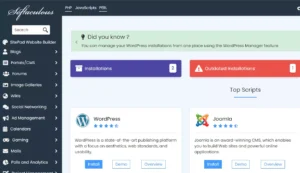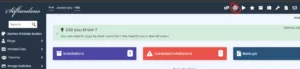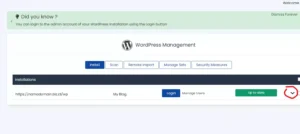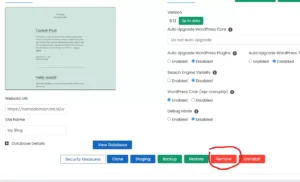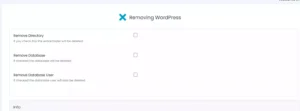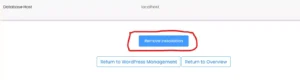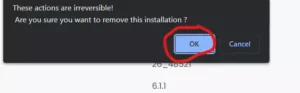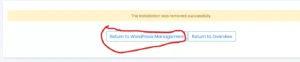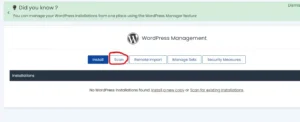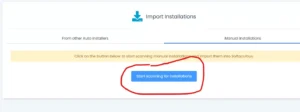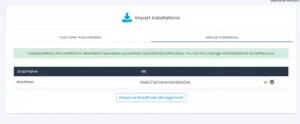1 menit
Jika kalian sebelumnya selalu login WordPress menggunakan Softaculous namun tiba-tiba tidak bisa digunakan untuk login lagin, kalian perlu melakukan scan ulang instalasi WordPress yang ada di Softaculous supaya bisa login WordPress lagi tanpa menggunakan password.
Yang Perlu Kalian Miliki
- Web hosting dengan fitur Softaculous
- Website yang sudah terinstall CMS WordPress
- Untuk uji coba pertama, sangat disarankan mencoba menggunakan fresh install WordPress/dummy site.
Cara Scan Ulang Instalasi WordPress di Softaculous
- Login ke web hosting kalian dan buka halaman Softaculous
- Buka halaman WordPress Manager dengan klik icon WordPress yang ada di panel atas
- Pilih instalasi WordPress yang akan kalian scan ulang, kemudian klik icon panah yang mengarah kebawah
- Scroll kebawah hingga kalian menemukan tombol Remove, kemudian klik tombol tersebut
- Di halaman Removing WordPress, pastikan kalian Tidak Mencentang opsi Remove Directory, Remove Database, dan Remove Database User
- Jika sudah dipastikan bahwa opsi remove sudah kalian hilangkan centangnya, klik tombol Remove Installation
- Jika ada notice, langsung saja klik tombol OK
- Setelah instalasi dihapus, kembali ke halaman WordPress Manager
- Klik tombol Scan untuk mulai melakukan scan ulang
- Selanjutnya klik tombol Start Scanning untuk mulai melakukan scan
- Selamat, data instalasi WordPress kalian sudah berhasil diperbarui.
Terima kasih telah berkunjung ke WPGan.com dan membaca Cara Scan Ulang Instalasi WordPress di Softaculous. Dapatkan saldo $100 di Vultr gratis untuk uji coba VPS dari [Halaman Ini]